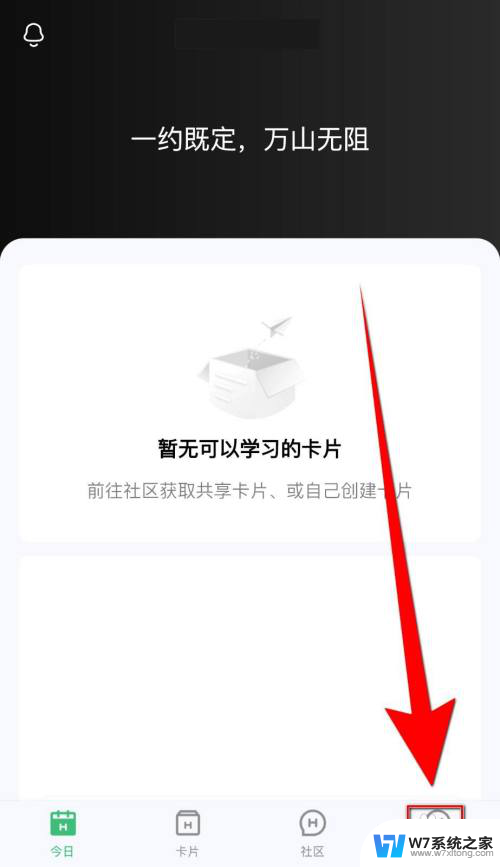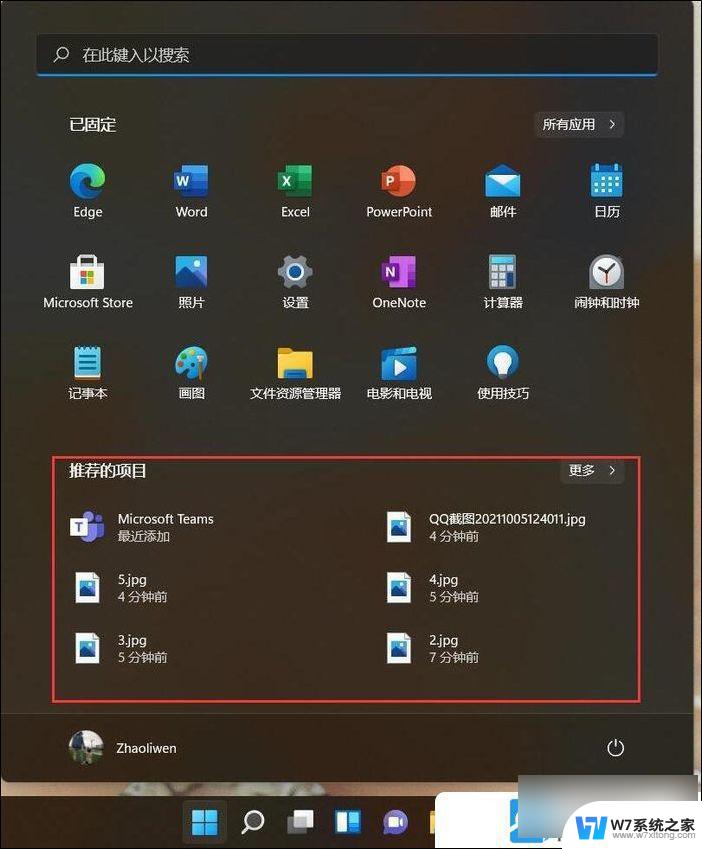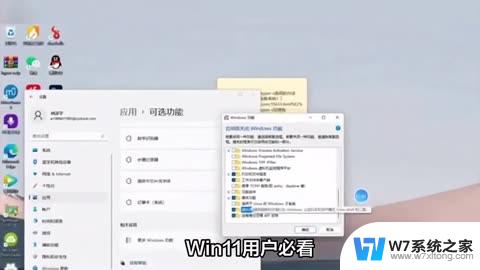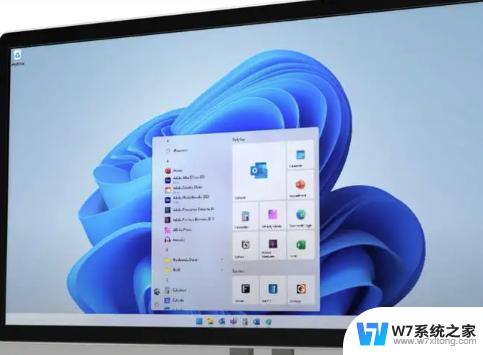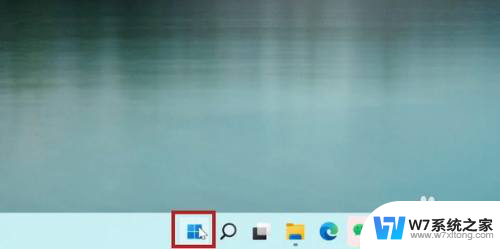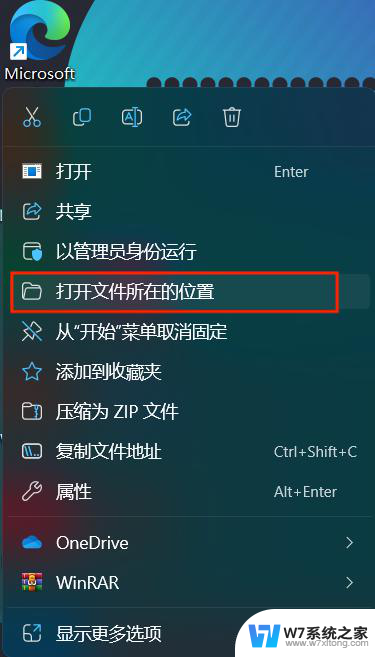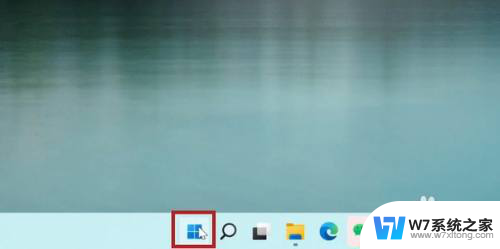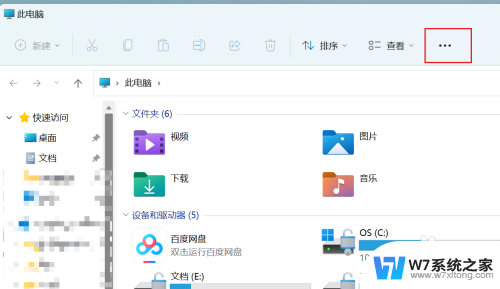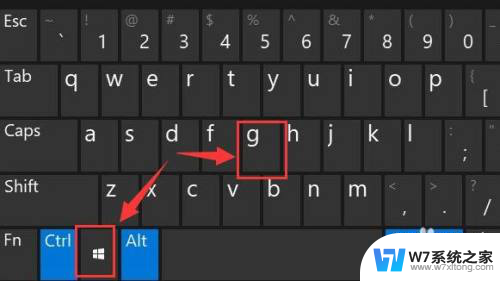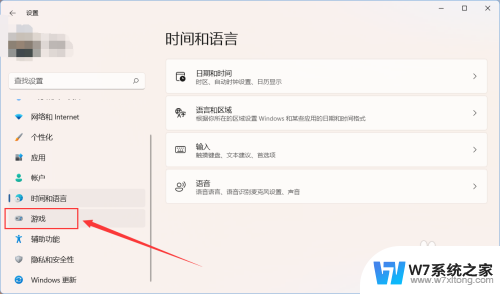win11设置不显示浏览记录 win11系统如何隐藏开始界面的最近打开项目记录
更新时间:2024-10-29 11:50:20作者:xiaoliu
Win11系统在设计上有一项功能,即隐藏开始界面的最近打开项目记录,这意味着用户在使用电脑时不必担心他人会看到他们最近打开的文件或应用程序,保护了用户的隐私。这项设置不仅给用户更好的隐私保护,也让用户更加放心地使用电脑进行工作或娱乐。Win11系统的设计不仅注重用户体验,还注重用户的隐私安全。
具体步骤:
1.首先需要在桌面的空白处右击一下鼠标
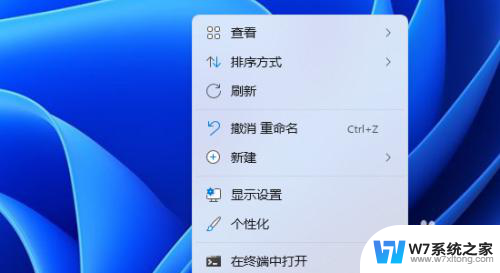
2.出来了菜单栏在里面找到个性化鼠标点击进去个性化的界面
3.在个性化的界面右边找到开始用鼠标点击一下进去
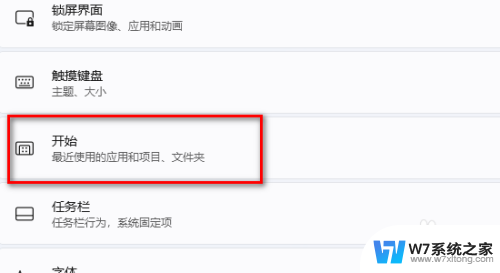
4.在这个界面把里面的显示最近添加的应用目前是打开的点击一下关闭
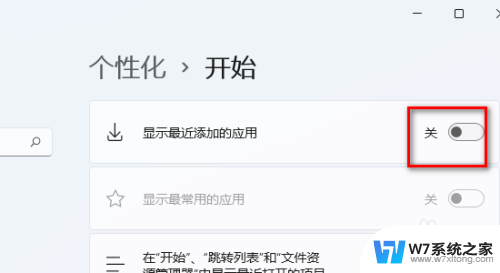
5.接下来就是需要关闭最近在文件资源管理器打开过去的项目
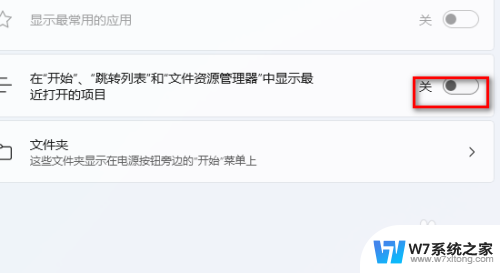
6.设置好了点击开始界面可以看见在里面干干净净了没有显示最近的使用痕迹了
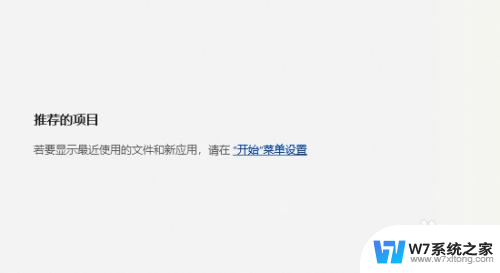
以上就是win11设置不显示浏览记录的全部内容,碰到同样情况的朋友们赶紧参照小编的方法来处理吧,希望能够对大家有所帮助。